Emule
Bon, j'attaque emule! =) Je m'abstiens de vous dire comment l'installer (même si je sais que certains ont un peu de mal ;-) lol! ). Revenons à nos moutons (hems, mulets)! Vous pouvez trouver Emule dans la partie téléchargement de ce site...
Voila des explications en images... Désollée pour ceux qui n'ont qu'un petit débit (vive le T3!)
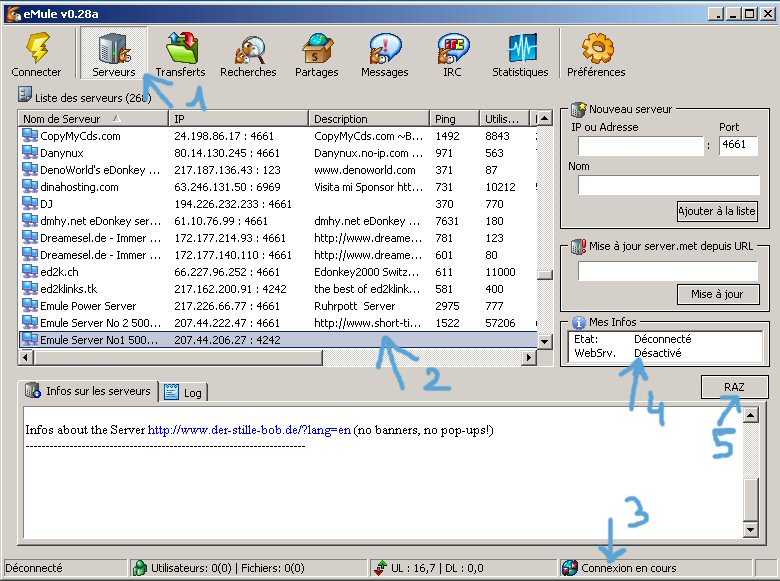
-1) La flèche n°1 positionnée sur l'icone "Serveurs", dès que nous cliquons dessus, la liste des serveurs où l'on doit se connecter pour pouvoir télécharger apparaît ...
-2) La flèche n°2 nous montre l'adresse d'un serveur (dans notre cas allemand). Nous pouvons identifier un serveur par son nom, ou bien son ip . Pour se connecter au serveur choisis, il suffit de faire un double clique ou de sélectioner d'un clique le serveur puis de cliquer sur le bouton en haut à gauche "Connecter" (éclair jaune).
-3) La flèche n°3 nous indique que la connection est en train de se faire et lorsqu'on est connecté.
-4) La flèche n°4, cette petite "fenêtre" nous indique si l'on est déconnecté. Dès que la connection à eu lieu, notre ip et le port de connection apparaît ainsi que notre ID .
-5) La flèche n°5 positionnée sur le bouton "RAZ" efface les informations de connection de la fenêtre juste en dessous (Infos sur les serveurs)

-1) Sur la flèche n°1, le bouton "Transfert", c'est ici que les fichiers se download .
-2) La fléche n°2 nous indique les fichiers en cours de téléchargements, la taille, le téléchargements accompli et la vitesse de téléchargement. Il est possible en fesant un clique droit d'interrompre, mettre en pause, etc. le téléchargement.
-3) La fléche n°3 indiquant des "gros traits bleus" est en fait la progression du téléchargement.
-4) LA fléche n°5 montre les personnes uploadant sur vous.

-1) La flèche n°1 indique le bouton "Recherches", c'est ici que l'on recherche le fichier.
-2) Dans le cadre que nous montre la fléche n°2, on tape le nom de ce que l'on veut rechercher.
-3) La fléche n°3 nous dit de cliquer sur le bouton pour choisir le type de fichier à télécharger (mp3, vidéo, etc. ).
-4) En cliquant sur "Démarer" (flèche n°4) nous démarrons la recherche.
-5) La flèche n°5 nous indique les fichiers trouvés d'après la recherche, il suffit de double cliquer sur le (ou les fichiers) que l'on souhaite pour démarrer le téléchargement.
-6) La fléche n°6 indiquant une croix sert à fermer la recherche faite (elle ne ferme pas emule! ).
-7) La languette indiquée par la flèche n°7 est une une autre recherche. Il est possible d'effectuer plusieurs recherches simultanément.

-1) La flèche n°1 indique le bouton "Partages", c'est ici que vous partagez vos fichiers, que les autres téléchargent sur vous.
-2) La flèche n°2 nous indique les fichiers partagés.
-3) La flèche n°3 nous indique les statistiques (les demandes de personnes, demandes acceptées, et le pourcentage d'octets des fichers en cours d'upload .
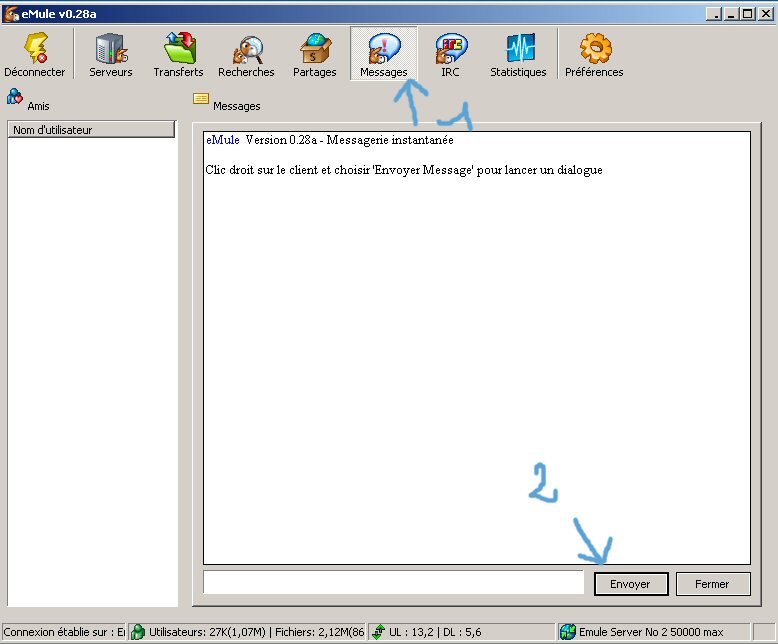
-1) la flèche n°1 nous indique le bouton "Messages", c'est pour ceux qui veulent se faire des amis... :-) (ou faire chier le monde!)
-2) Le bouton n°2 sert à envoyer un message à un utilisateur (que l'on clique dans la liste à gauche)
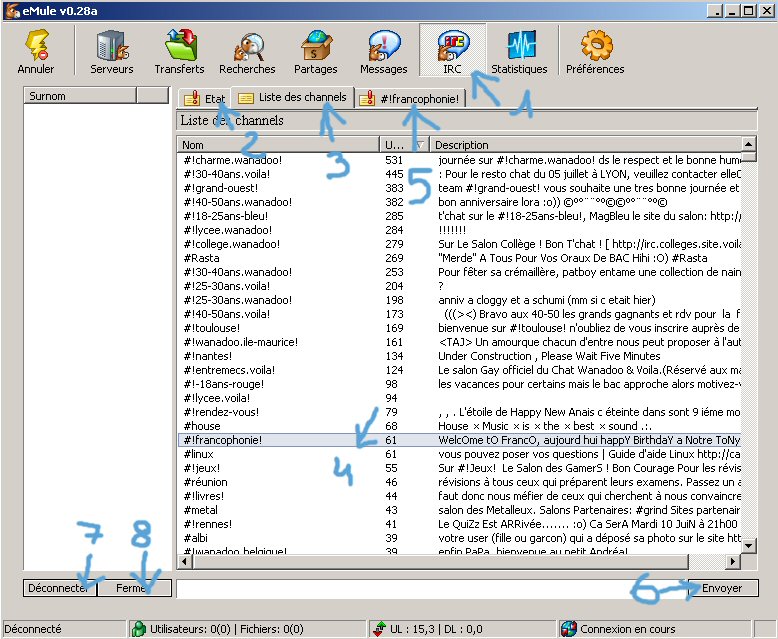
-1) La flèche n°1 nous indique le bouton IRC ( tchat)
-2) La flèche n°2 nous montre notre état (connecté, déconnecté, sur quel serveur etc. )
-3) La flèche n°3 pointe vers la languette "Liste des channels", dès que l'on est connecté à un serveur, la liste des channels (salons) apparait.
-4) La flèche n°4 nous montre un salon, pour rentrer dans celui ci, un double clique ou bien clique droit, join ou si vous connaissez déjà l'adresse dans la barre blanche en bas de l'image, tapez: /join #nom_du_salon
-5) La flèche n°5 indique que le salon en question est ouvert, il suffit de naviguer sur les languettes pour pouvoir changer de salon, ou rechercher un autre channel. Il est possible d'avoir plusieurs salons d'ouverts ( ce qui est pratique, c'est que l'on peut faire des clones si on est connecté à Mirc, hihi!)
-6) La fléche n°6 est un bouton "Envoyer", il sert a envoyer la requete de conenction ou bien un message quand on est sur un channel.
-7) La flèche n°7 sert à connecter/déconnecter d'un serveur.
-8) La flèche n°8 sert a fermer un channel ou une conversation.
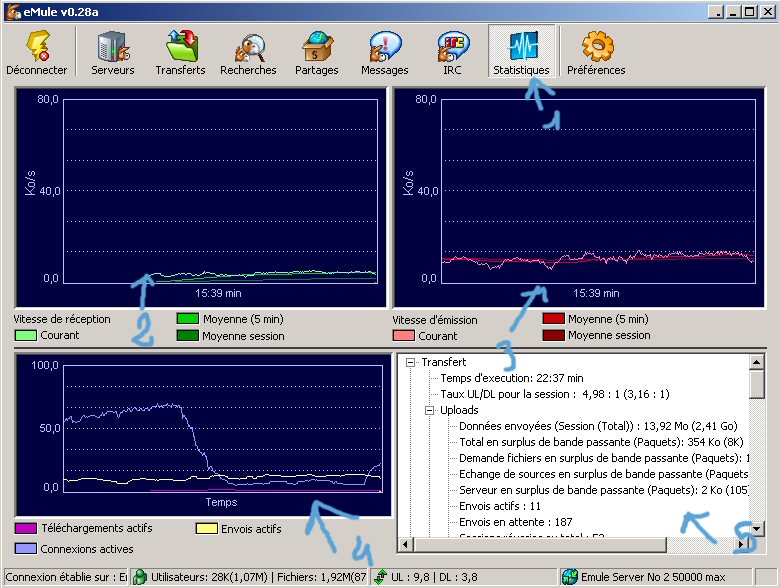
-1) La flèche n°1 indique le bouton des Statistiques.
-2) La flèche n°2 indique l'écran de vitesse de connection, la vitesse augmentant avec le temps...
-3) La flèche n°3 montre la vitesse d'émission, ce que l'on envoi en gros.
-4) La flèche n°4 nous donne un apercut des téléchargements actifs, des envois actifs, des connecions actives.
-5) La flèche n°5 nous donne un résumé des connections, envois, sessions, échanges, etc.
Suite à venir! En construction!!!!
© www.plantage-optimise.c0m.st